Obwohl das Insignia Fire TV sehr benutzerfreundlich ist, werden Benutzer oft von aufdringlicher Werbung überwältigt. Im Gegensatz zu Konkurrenzmodellen wie Google TV, die normalerweise eine übersichtlichere Benutzeroberfläche bieten, führt der kostengünstige Ansatz von Fire TV manchmal zu unaufhörlichen Werbeinhalten. Dies ist besonders deutlich sowohl in der Benutzeroberfläche des Geräts als auch im eingebetteten Silk-Browser zu erkennen, wo Werbung allgegenwärtig zu sein scheint und die Navigation frustrierend ist.
Die gute Nachricht ist, dass Sie durch die Nutzung effektiver Werbeblocker Ihr Fernseherlebnis deutlich verbessern und eine nahtlose Navigation ohne unerwünschte Unterbrechungen genießen können. Diese Anleitung führt Sie durch die Schritte zur Einrichtung von Blokada, einem zuverlässigen Werbeblocker, der den gesamten TV-Verkehr umleitet und Werbung eliminiert, sodass Sie Ihr Fernsehvergnügen auf Insignia Fire TV zurückerlangen können.
So funktioniert AdBlock auf Insignia Fire TV
Genau wie Werbeblocker in gängigen Browsern wie Chrome oder Edge können Werbeblocker unerwünschte Werbung und Tracking-Mechanismen auf Webseiten deaktivieren. Für Insignia Fire TV ist jedoch ein spezieller Dienst wie Blokada erforderlich. Blokada leitet den gesamten Internetverkehr effektiv über seine Server um und bietet so einen robusten Schutz vor Tracking und allgegenwärtiger Werbung.
Voraussetzungen für die Installation von Blokada
- Ein Insignia Fire TV-Gerät
- Downloader-Anwendung installiert
- Entwickleroptionen aktiviert
- Blokada (oder ein alternativer Werbeblocker) installiert
- Zugang zu einer stabilen Internetverbindung
Schritt-für-Schritt-Anleitung zur Installation von Adblock auf Ihrem Insignia Fire TV
Befolgen Sie diese einfachen Schritte, um einen Werbeblocker auf Ihrem Insignia Fire TV zu installieren:
Schritt 1: Verwenden Sie die Bildschirmtastatur, um nach der Downloader -App zu suchen.
Schritt 2: Suchen und klicken Sie auf das orangefarbene Symbol der Downloader -App, um die Installation zu starten.
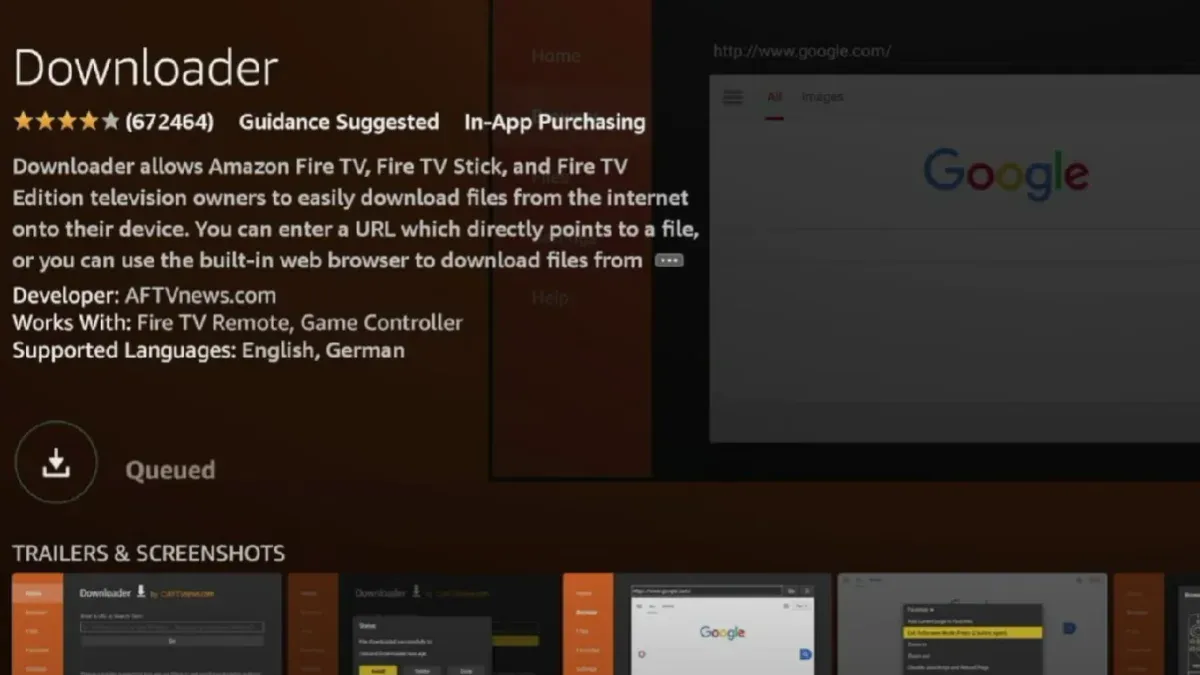
Schritt 3: Greifen Sie mit Ihrer Fernbedienung auf das Einstellungsmenü zu.
Schritt 4: Navigieren Sie zu „Mein Fire TV“ , wählen Sie den Namen Ihres Insignia Fire TV aus und drücken Sie wiederholt auf die OK -Taste, bis die Meldung „Nicht nötig, Sie sind bereits Entwickler“ erscheint.
Schritt 5: Gehen Sie zu Einstellungen > Entwickleroptionen > Unbekannte Apps installieren .
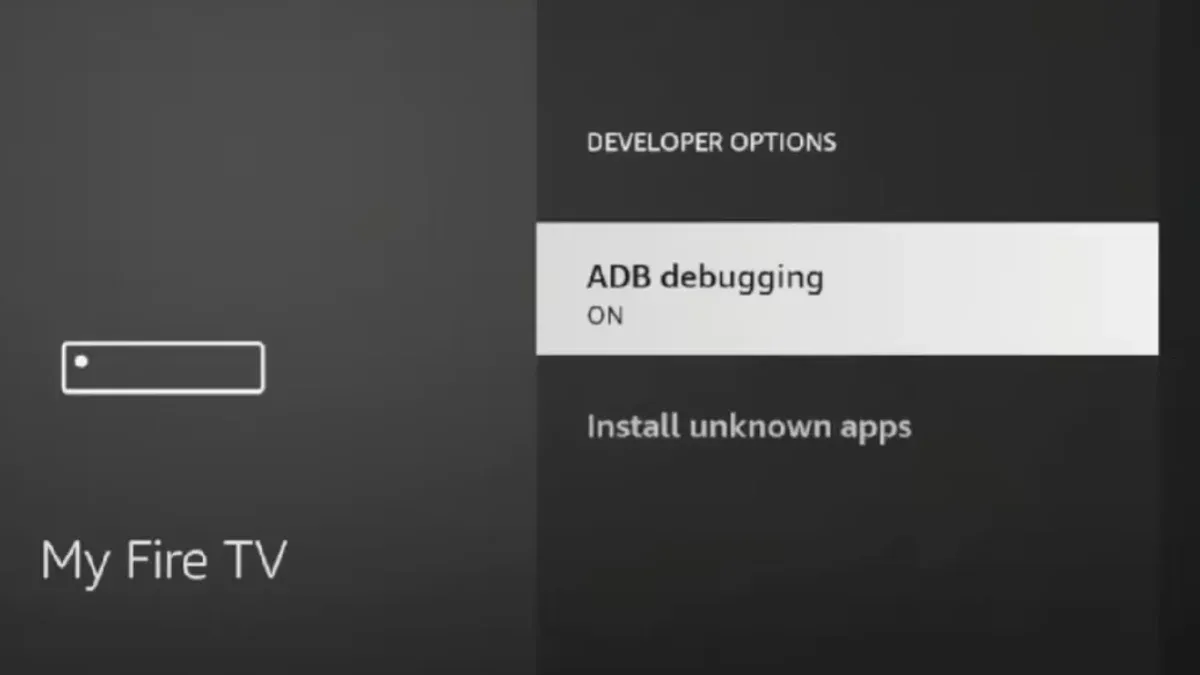
Schritt 6: Markieren Sie die Downloader -App in der Liste und erlauben Sie Installationen davon.
Schritt 7: Verlassen Sie das Einstellungsmenü, um zum Startbildschirm zurückzukehren.
Als Nächstes verwenden wir die Downloader-App, um Blokada zu installieren:
Schritt 1: Starten Sie die Downloader -App.
Schritt 2: Geben Sie „blokada.org“ in die Suchleiste ein und drücken Sie die Los- Taste.
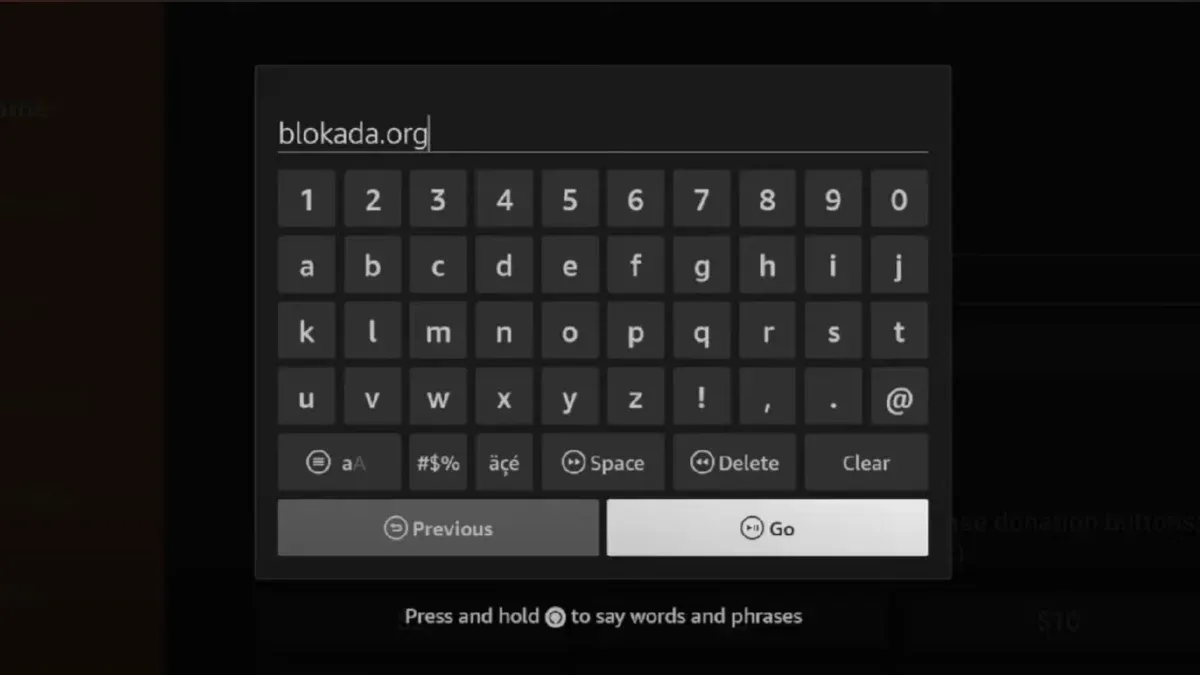
Schritt 3: Sobald die Blokada-Website geladen ist, klicken Sie auf die Schaltfläche „Downloads“ .
Schritt 4: Wählen Sie im Android-Bereich die kostenlose Option Blokada 5. APK .
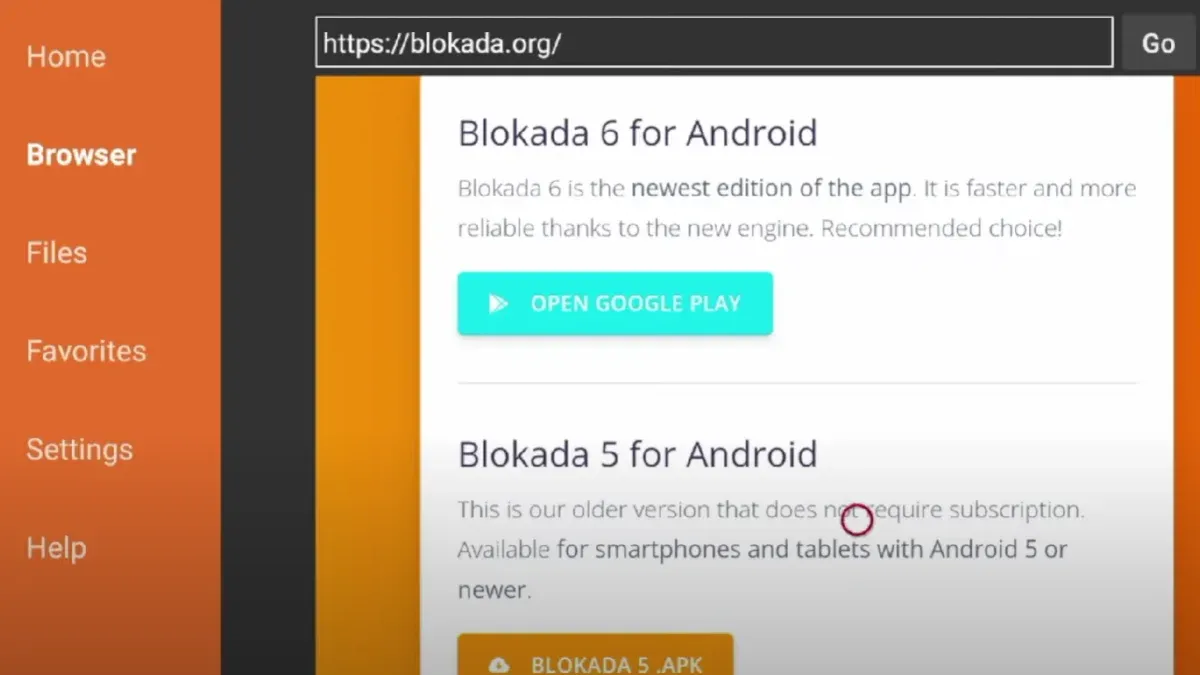
Schritt 5: Bestätigen Sie, indem Sie die Option „Installieren“ auswählen und dann die Anwendung öffnen.
Schritt 6: Obwohl die Benutzeroberfläche der App für einen Fernseher möglicherweise etwas eng aussieht, klicken Sie einfach einmal auf den Umschaltknopf , um die Werbeblockerfunktion zu aktivieren.

Schritt 7: Klicken Sie auf die Schaltfläche „Weiter “ und anschließend auf die Schaltfläche „OK“ , um die Einrichtung abzuschließen.
Schritt 8: Die Farbe des Umschaltknopfs ändert sich zu Blau und zeigt damit an, dass Blokada jetzt aktiv ist und Werbung auf Ihrem Gerät effektiv blockiert.
Schritt 9: Erkunden Sie die TV-Oberfläche oder nutzen Sie den Silk-Browser, um zu bestätigen, dass Anzeigen entfernt wurden.
Denken Sie daran: Jedes Mal, wenn Sie Ihr Insignia Fire TV einschalten, müssen Sie Blokada nur einmal aktivieren, um weiterhin vor Werbung geschützt zu sein.
Häufige Fragen und Antworten
F. Wie kann ich Entwickleroptionen auf meinem Insignia Fire TV aktivieren?
Die Anweisungen in der Installationsanleitung bieten eine einfache Methode zum Aktivieren der Entwickleroptionen. Klicken Sie im Einstellungsmenü einfach mehrmals auf den Namen Ihres Fire TV.
F: Welche Schritte kann ich unternehmen, um Werbung vollständig von Fire TV zu entfernen?
Die Verwendung von Werbeblocker-Anwendungen oder VPNs, die Werbeblocker-Funktionen auf Fire TV bieten, kann effektiv sein. Ein seriöses VPN, das Sie in Betracht ziehen sollten, ist SurfShark, das hilft, Werbung zu bekämpfen und die Privatsphäre zu verbessern.
F: Was soll ich tun, wenn auf meinem Fire TV keine Entwickleroptionen vorhanden sind?
Aufgrund möglicher Sicherheitsrisiken werden in den Standardeinstellungen von Fire TV keine Entwickleroptionen angezeigt. Es ist wichtig, die Auswirkungen zu verstehen, bevor Sie Drittanbieteranwendungen aus unbekannten Quellen installieren.
Abschluss
Damit ist unsere Anleitung zum effizienten Einrichten eines Werbeblockers auf Ihrem Insignia Fire TV abgeschlossen. Es stehen mehrere Optionen zur Verfügung, sowohl kostenlose als auch kostenpflichtige, wie beispielsweise Adguard. Wir laden Sie ein, uns im Kommentarbereich unten mitzuteilen, welchen Werbeblocker Sie für Ihr Fire TV bevorzugen.
Zusätzliche Einblicke
1. Warum sollte ich einen Werbeblocker für mein Insignia Fire TV verwenden?
Durch die Verwendung eines Werbeblockers verbessern Sie Ihr Fernseherlebnis, indem Sie aufdringliche Werbung eliminieren und so Ihre Zeit beim Streamen und Surfen deutlich angenehmer gestalten.
2. Sind mit der Aktivierung der Entwickleroptionen Risiken verbunden?
Ja, das Aktivieren von Entwickleroptionen kann Sicherheitsrisiken bergen, insbesondere bei der Installation von Anwendungen aus unbekannten Quellen. Stellen Sie immer sicher, dass Sie der Quelle vertrauen, bevor Sie fortfahren.
3. Kann ich nach der Verwendung eines Werbeblockers zu den normalen Einstellungen zurückkehren?
Auf jeden Fall! Wenn Sie Blokada oder einen anderen Werbeblocker nicht mehr verwenden möchten, können Sie die Anwendung einfach deinstallieren oder über die Einstellungen deaktivieren und so Ihr Insignia Fire TV in den ursprünglichen Zustand zurückversetzen.
Schreibe einen Kommentar